Jak používat příkazy Znovu a Opakovat ve Wordu 2016

Objevte, jak efektivně využívat příkazy Znovu a Opakovat ve Wordu 2016 pro opravy dokumentů a zlepšení pracovního toku.
Obrázek v dokumentu aplikace Word 2007 můžete snadno přesunout: Jednoduše pomocí myši klikněte a přetáhněte obrázek, kamkoli jej chcete umístit.
Jak grafika sedí s vaším textem – styl obtékání textu – ovlivňuje, kam a jak můžete obrázek přesunout. (Chcete-li změnit styl obtékání textu, vyberte obrázek, přejděte do skupiny Uspořádat na kartě Formát a použijte možnost Obtékání textu.)
Šikovný způsob, jak umístit jakoukoli grafiku na určité místo na stránce, je použít příkazové tlačítko Umístění, které se nachází ve skupině Uspořádat na kartě Nástroje kreslení Formát. Klepnutím na toto tlačítko zobrazíte možnosti pro umístění obrázku vlevo, vpravo, na střed, nahoře nebo dole nebo jejich kombinaci.
Před použitím příkazového tlačítka Umístění stránku oddálte tak, aby vyplnila obrazovku. Pak můžete vidět, jak výběr různých možností ovlivňuje rozložení.
Chcete-li vycentrovat vložený obrázek (což je výchozí styl obtékání textu), umístěte obrázek na řádek samostatně (odstavec) a poté tento řádek vycentrujte stisknutím Ctrl+E.

Většina obrázků zůstává s textem, který je blízko. Pokud upravit text, obrazová pohybuje nahoru nebo dolů na stranu, aby se v blízkosti textu, který byl umístěn v Pokud chcete obraz. Není se pohybovat s textem, postupujte takto:
Kliknutím vyberte obrázek.
Na pásu karet se zobrazí karta Formát.
Na kartě Formát ve skupině Uspořádat zvolte Obtékání textu → Další možnosti rozvržení.
Zobrazí se dialogové okno Advanced Layout.
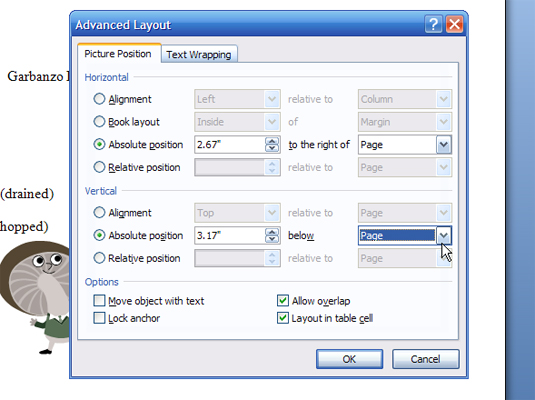
Zvolte záložku Umístění obrázku a v oblasti Horizontální zvolte Absolutní poloha.
Některé další možnosti mohou být zašedlé, takže je nelze vybrat.
Vyberte Stránka z rozevíracího seznamu Napravo od.
Stránka je druhá možnost v seznamu.
V oblasti Vertical zvolte Absolute Position.
Některé další možnosti mohou být zašedlé.
Z rozevíracího seznamu Níže vyberte možnost Stránka a poté klikněte na tlačítko OK.
Obrázek je nyní odpojen od textu a můžete s ním volně pohybovat.
Objevte, jak efektivně využívat příkazy Znovu a Opakovat ve Wordu 2016 pro opravy dokumentů a zlepšení pracovního toku.
Naučte se, jak efektivně změnit stav buněk v Excelu 2010 z uzamčených na odemčené nebo z neskrytého na skrytý s naším podrobným průvodcem.
Zjistěte, jak efektivně využít překladové nástroje v Office 2016 pro překlad slov a frází. Překlad Gizmo vám pomůže překládat text s lehkostí.
Šablona ve Wordu šetří čas a usnadňuje vytváření dokumentů. Zjistěte, jak efektivně používat šablony ve Wordu 2013.
Zjistěte, jak si vytvořit e-mailová upozornění ve SharePointu a zůstat informováni o změnách v dokumentech a položkách.
Objevte skvělé funkce SharePoint Online, včetně tvorby a sdílení dokumentů a typů obsahu pro efektivnější správu dat.
Zjistěte, jak vypočítat fiskální čtvrtletí v Excelu pro různá data s použitím funkce CHOOSE.
Zjistěte, jak vytvořit hypertextový odkaz v PowerPointu, který vám umožní pohodlně navigovat mezi snímky. Použijte náš návod na efektivní prezentace.
Uložili jste nedávno svůj dokument? Náš návod vám ukáže, jak zobrazit starší verze dokumentu v aplikaci Word 2016.
Jak přiřadit makra vlastní kartě na pásu karet nebo tlačítku na panelu nástrojů Rychlý přístup. Návod pro Excel 2013.





